win10电脑下将搜狗输入法设为默认输入法的图文教程
时间:2021-04-14作者:huige
一般我们安装完win10系统之后,是自带有微软输入法的,但是很多用户可能不喜欢,就会从网上下载其他输入法来使用,比如搜狗输入法就很受用户们的喜欢,但是每次开机的时候默认都是微软输入法,还要自己手动切换很麻烦,那么要怎么将搜狗输入法设为默认输入法呢?如果你也想知道的话,那就随小编一起来看看win10电脑下将搜狗输入法设为默认输入法的方法吧。
步骤如下:
1、按下“Win+I”组合键打开设置,在设置界面中点击“时间和语言”;
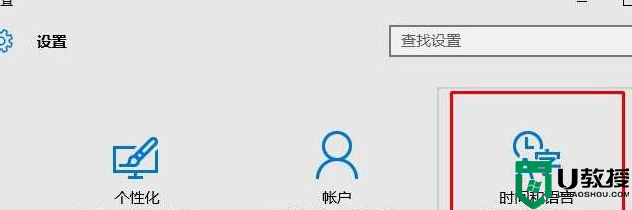
2、在设置左侧点击“区域和语言”,在右侧点击“中文(中华人民共和国)”然后点击“选项”;
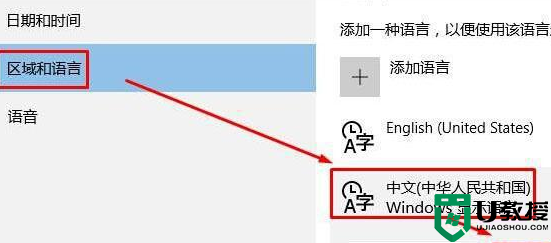
3、移动到最底部,看到“键盘”。在键盘下面我们发现搜狗输入法没有排在第一位,我们将排在搜狗输入法前面的输入法点击,选择“删除”,直到搜狗输入法排在第一位即可。
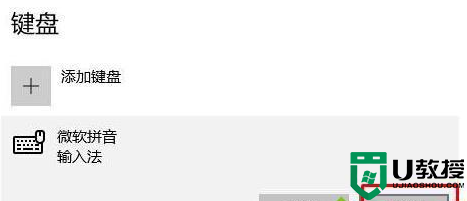
关于win10电脑下将搜狗输入法设为默认输入法的图文教程就给大家介绍到这边了,如果你有这个需要的话,可以学习上面的方法来设置。

